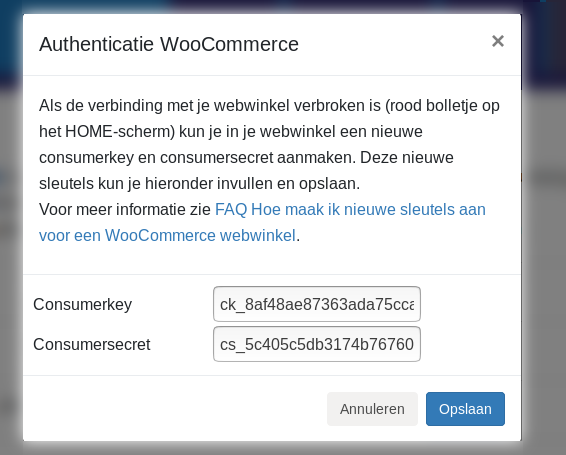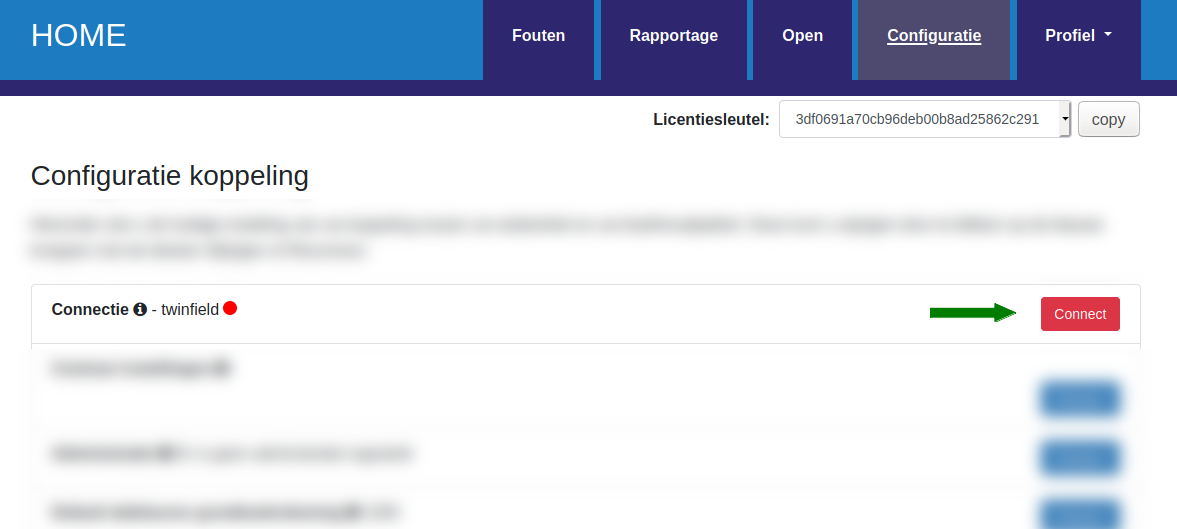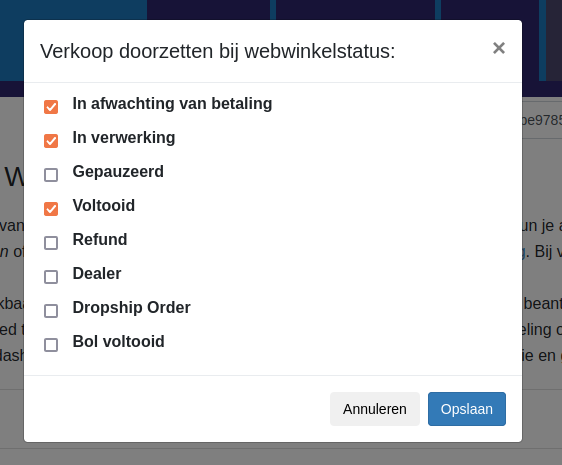1.Inleiding
Dit is de handleiding voor de koppeling tussen Woocommerce en Twinfield.
De optie doorboeken van betalingen is alleen beschikbaar als de bestellingen doorgezet worden naar Twinfield conceptboekingen. Deze optie is voor Twinfield facturen niet beschikbaar. Voor deze optie worden extra kosten in rekening gebracht.
- Deze koppeling is een financiële koppeling. Het is geen logistieke koppeling. De koppeling is niet geschikt voor het bijwerken van klanten in Twinfield, het printen van pakbonnen of het synchroniseren van producten/voorraad.
- Deze koppeling vervangt niet het werk van de boekhouder. Deze koppeling bespaart tijd omdat je niet meer hoeft over te tikken. De boekhouder is nog steeds nodig voor advies, kennis en controle.
- Wij doen ons uiterste best de handleidingen uptodate te houden. Aan de inhoud van deze handleiding kunnen geen rechten worden ontleend. We waarderen klant feedback om de handleidingen nog beter te maken.
- Tip: Andere klanten met deze koppeling hebben veel gehad aan de tips in de FAQ voor Woocommerce en in de FAQ voor Twinfield.
Het installeren van de koppeling begint met het aanmelden voor een proefperiode, via onze koppelingen-pagina. Na aanmelding, ontvang je een e-mail met daarin een installatie-url en inloggegevens. Met deze installatie-url, start je de installatie van de koppeling.
De installatie is voltooid als beide bolletjes van de verbinding op groen staan, en de instellingen in tabblad Configuratie ingevuld en opgeslagen zijn.
Er is een proefperiode van 30 dagen.
Wil je nog een koppeling installeren, dan kan dat op dezelfde manier. Zorg er wel voor dat je uit het dashboard van koppeling bent uitgelogd, en start de nieuwe installatie bij voorkeur in een incognito browser.
Aan het einde van de proefperiode danwel abonnementsperiode, wordt de koppeling niet automatisch verlengd. Het aanbod voor een 1-jarig abonnement danwel verlenging ervan, ontvang je aan het einde van deze periode per e-mail. Je kunt de verlenging bevestigen door gebruik te maken van de betaallink in die mail.
Wil je tussentijds de koppeling beeindigen? Stuur ons dan een e-mail met daarin het verzoek en de licentiesleutel. Wij kunnen koppelingen alleen per huidige datum voor u stopzetten, niet op een toekomstige datum.
Stap je over naar een ander webwinkel-/boekhoudsysteem, en wil je daarmee opnieuw een koppeling? In deze faq leggen we dat uit.
We adviseren je bij de-installatie van de koppeling de consumerkey en consumersecret in Woocommerce in te trekken.
2.Hoe de koppeling werkt
Het is ook mogelijk om de betalingen op basis van de bestellingen uit door te zetten naar Twinfield. Dit is alleen beschikbaar als de bestellingen doorgezet worden naar Twinfield conceptboekingen. Voor Twinfield facturen is deze optie niet beschikbaar.
Nieuwe bestellingen uit je webwinkel worden minimaal eenmaal per uur opgehaald. Indien webhooks zijn ingeschakeld in de Woocommerce webwinkel, worden bestellingen real-time opgehaald. Daarnaast worden iedere nacht de bestellingen bekeken die eerder zijn opgehaald en die nog niet zijn doorgestuurd naar je boekhoudsysteem. Voor meer details zie de FAQ.
Als de optie Betaling doorboeken op tussenrekening is ingeschakeld zal voor iedere doorgezette bestelling naar Twinfield ook de opdracht om de betaling door te zetten worden aangemaakt.
Lees meer Hoe de koppeling werkt .... Lees minder Hoe de koppeling werkt ....
Aan het begin van de verwerking van een bestelling voeren we een aantal controles op de Woocommerce bestelling uit:
- Er wordt gecontroleerd of het totaal van de Woocommerce bestelling gelijk is aan de som van de bedragen in de bestelregels plus het bedrag aan verzendkosten.
- Is de bestelling een ICP bestelling dan wordt het BTW nummer gecontroleerd.
- Er wordt gecontroleerd of voor de BTW in iedere regel een overeenkomstige BTW code in Twinfield bestaat.
- Er wordt gecontroleerd of de bestelling niet eerder is doorgezet.
Er wordt een betaling doorgezet voor iedere bestelling die is doorgezet naar Twinfield en die betaald is in Woocommerce. Het is mogelijk om de betaling altijd door te zetten, dus ongeacht de status in Woocommerce. Dit kan aangevraagd worden via webcare@webwinkelfacturen.nl.
Het doorzetten van een Woocommerce bestelling naar Twinfield gebeurt in twee stappen:
- Er wordt gekeken of de klant al in Twinfield aanwezig is. Zo nee dan wordt de klant aangemaakt. Matching gebeurt op emailadres.
- De Twinfield transactie (conceptboeking, factuur) wordt aangemaakt en doorgezet.
Bij het doorzetten van een betaling zoekt de koppeling eerst de concept-boeking in Twinfield op die bij de betaling hoort. De koppeling gebruikt voor het zoeken van de concept-boeking de volgende criteria:
- Er wordt een match gedaan op het bedrag
- Als er een klant-emailadres is wordt een match gedaan op dit emailadres
- Er wordt een match gedaan op het bestelnummer en de omschrijving in de betaling
Na het doorzetten van de betaling zal de koppeling de betaling en de concept-boeking tegen elkaar afletteren.
Nadat de bestelling is doorgestuurd en een succesmelding van Twinfield is ontvangen wordt de bestelling als afgehandeld aangemerkt. De Woocommerce bestelling verschijnt bij tab Rapportage op het dashboard. Geeft Twinfield een foutmelding terug bij het verwerken van de bestelling dan verschijnt de bestelling bij tab Fouten op het dashboard. Via de gele knop Meer info is meer informatie over het probleem te vinden. Via de rode knop Meld probleem kan de bestelling met alle noodzakelijke gegevens heel gemakkelijk bij ons aangemeld worden nadat je zelf het probleem hebt proberen op te lossen. Is het probleem opgelost dan kan in sommige situaties de bestellingen opnieuw worden doorgezet met de blauwe Verwerk knop.
Bij het doorsturen van de betaling wordt ook de betaling geregistreerd zodat deze niet nog eens kan worden doorgezet. Ook betalingen kunnen nagekeken worden via het dashboard.
Gegevens
Informatie over de gegevens die doorgezet worden is te vinden in de sectie Day-to-day: Naar Twinfield verderop in de handleiding.
3.Nodig: WooCommerce sleutels
Ga vervolgens naar het tabblad REST API en klik op “Add key” om nieuwe sleutels toe te voegen.

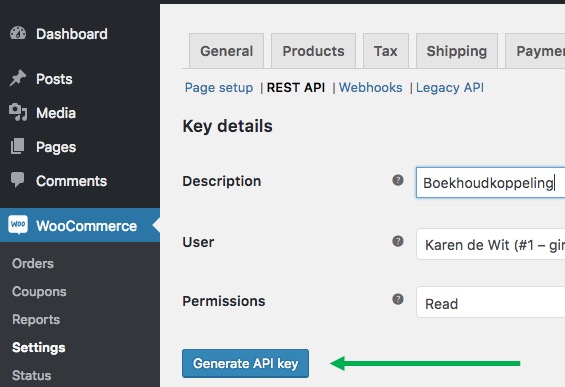
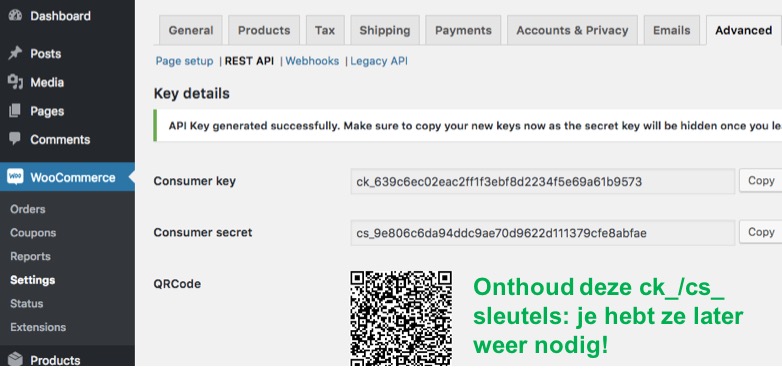
De laatste paragraaf uit dit hoofdstuk "WooCommerce Sleutels", is alleen nodig indien je real-time orders wilt doorzetten naast de reguliere batch. Indien je deze subsectie overslaat worden je bestellingen vanuit WooCommerce, na installatie van de koppeling in het volgende hoofdstuk, nog steeds op batch niveau regelmatig en automatisch overgezet.
Om de webhook te maken, klik je binnen het hoofd tabblad "Advanced” op tabje “Webhooks” en daar op de knop ”Add webhook".

In het scherm dat nu geopend is, vul je de gevraagde informatie in. Geef een goede beschrijving van de naam van de webhook. De Status dient "active" te zijn. Bij het derde veld vul je in wanneer de webhook wordt geactiveerd. Wij adviseren hier "Order updated" (Nederlands "Order gewijzigd) te kiezen.
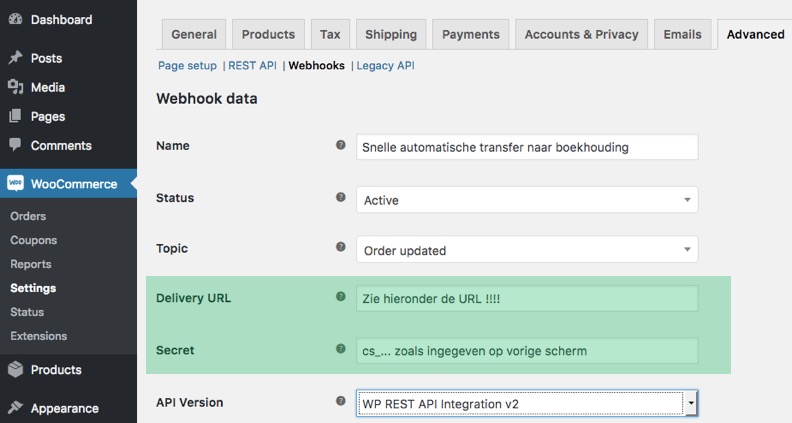
Bij “Delivery URL" vul je in: https://interface.cloudinvoice.company/api/v1/servlet/woocommerce/webhook.php?licensekey=UWLICENTIESLEUTEL
waarbij "UWLICENTIESLEUTEL" uiteraard je eigen specifieke webwinkelfacturen.nl licentiesleutel is die je hebt gekregen in je e-mail bevestiging van de koppeling (32 letter/cijfer combinatie). Bij de secret vul je de WooCommerce consumersecret in zoals gegenereerd in het begin van deze paragraaf. Tot slot dien je de configuratie op te slaan (save webhook).
Indien je later ooit de Webhooks zou willen de-activeren, ga je binnen "Advanced” tab naar subtab "Webhooks" en kiest voor die specifieke webhook "delete permanently”.
4.Voorbereiding Twinfield
Om te koppelen met Twinfield is een eigen gebruikersnaam / wachtwoord om in te loggen verplicht. De koppeling dient met deze gebruikersnaam / wachtwoord gelegd te worden.
Bij het gebruik van een accountancy gebruikersnaam / wachtwoord krijgt de koppeling toegang tot alle administraties die onder de accountant vallen. Dat is zeer onwenselijk. Het gevolg kan zijn dat de koppeling in de verkeerde administratie boekt. Daarnaast heeft de koppeling toegang tot alle administraties die onder de accountancy licentie vallen. Dit is onwenselijk vanuit een security oogpunt en is in tegenspraak met de AVG regelgeving.
Voor meer informatie: FAQ: Kan ik als boekhouder via mijn accountancy licentie een administratie koppelen?
5.Installatie
Het installeren van de koppeling begint met het aanmelden voor een proefperiode, via onze koppelingen-pagina. Na aanmelding, ontvang je een e-mail met daarin een installatie-url en inloggegevens. Met deze installatie-url, start je de installatie van de koppeling.
Het activeren van de koppeling bestaat uit drie stappen:
1. Het leggen van de connectie met de WooCommerce webwinkel. Via deze stap autoriseer je de koppeling om de gegevens uit jullie webwinkel te lezen.
2. Het leggen van de connectie met Twinfield. Hiermee autoriseer je de koppeling transacties naar jullie Twinfield administratie te schrijven en informatie te lezen.
3. De configuratie zelf.
De connectie met de Woocommerce webwinkel gebeurt via de Clientkey en Clientsecret die je in een vorige sectie hebt aangemaakt. Klik op de rode Connect knop naast Woocommerce en vul de Clientkey en Clientsecret in in het popup-window. Als de connectie correct gelegd is dan wordt het bolletje groen. Is de connectie niet gelegd dan is dit de faq voor troubleshooting.
Connectie Twinfield
De connectie met Twinfield loopt via OAuth. Zorg dat je bent uitgelogd bij Twinfield voordat je de connectie start. Je klikt nu op de rode Connect knop. Er verschijnt automatisch een inlogscherm voor je Twinfield account. Als je inlogt krijg je een scherm waarin gevraagd wordt of je de connectie toestaat. Als je dit bevestigt dan wordt de connectie met Twinfield gelegd.
Wil je op een later moment de connectie opnieuw wil leggen - bijvoorbeeld omdat je een andere wilt gebruiken - dan kan dat door op de Connect knop te klikken.
Je kunt aangeven bij welke statussen bestellingen moeten worden doorgezet naar Twinfield. Je kunt meerdere statussen aanvinken. De koppeling zal bestellingen nooit dubbel doorzetten. De koppeling is daartegen beveiligd.
Het is belangrijk dat je na het leggen van de connectie met Twinfield eerst de administratiecode van je Twinfield administratie instelt. Je kunt ook de debiteuren dimensie wijzigen. Standaard in Twinfield is een debiteuren dimensie 1300.
Bij het inrichten van de BTW tarieven en de grootboekrekeningen wordt een link gelegd tussen de BTW tarieven in de webwinkel en de BTW codes en omzetrekeningen in Twinfield. Aanpassen kan altijd door op de blauwe 'Wijzigen' knop te klikken, en via de drop-down boxjes een keuze te maken.
In Woocommerce kun je met standaard BTW tarieven werken of met de BTW tarieven uit de webwinkel. Wij adviseren je met standaard BTW tarieven te werken. Dat kost iets meer tijd om in te richten, maar voorkomt dat bestellingen niet kunnen worden doorgezet naar Twinfield.
Optie1:
Bij standaard BTW tarieven werk je met een lijst BTW tarieven per EU-land. Je kunt het BTW percentage voor bestellingen aanpassen en per EU land de BTW instellingen voor Twinfield doen. Dus lever je aan Duitsland dan kun je bij de instellingen aangeven dat 19% en/of 7% BTW in rekening wordt gebruikt en dat in Twinfield op aparte code geboekt moet worden.
Optie 2:
Bij BTW tarieven uit de winkel haalt de koppeling de BTW tarieven op uit de webwinkel. Landen die niet in de BTW instellingen van de webwinkel staan komen dus ook niet voor in de lijst. Woocommerce werkt met BTW percentages en BTW klassen. Die combinatie wordt ingeladen en gecontroleerd door de koppeling. Een bestelling met 21% BTW en BTW klasse reduced zal dus vaak niet doorgezet worden omdat meestal bij 21% in Woocommerce de BTW klasse standard hoort.
Wij zien dit erg vaak mis gaan en daarom adviseren wij de eerste optie, nl standaard BTW tarieven. Zijn de BTW instellingen gedaan en opgeslagen dan zul je altijd de ingestelde BTW tarieven zien. Wil je opnieuw beginnen dan kun je de grijze knop 'BTW instellingen verwijderen' gebruiken. Dan worden je huidige instellingen verwijderd en kun je opnieuw beginnen.
Bij het doorzetten van bestellingen zonder het doorboeken van betalingen kan voor iedere betaalmethode in een link worden gelegd met een vaste debiteur. In de lijst debiteuren staan de Twinfield debiteuren met in de naam de specifieke substring WWF_. Zie deze faq voor meer informatie, als de lijst leeg is.
Worden de betalingen wel doorgezet dan wordt er een link gelegd tussen betaalmethoden in webwinkel en tussenrekeningen uit Twinfield. De mogelijkheid om betaalmethoden toe te wijzen aan vaste debiteuren vervalt dan. Het doorzetten van betalingen is alleen mogelijk als de bestellingen doorgezet worden naar Twinfield conceptboekingen. Het is niet mogelijk als de bestellingen doorgezet worden naar Twinfield facturen.
6.Day-to-day: Vanuit WooCommerce
Betalingen (indien geactiveerd):
Bij het doorzetten van betalingen controleert de koppeling iedere dag de Woocommerce bestellingen die succesvol zijn doorgezet naar Twinfield. Als de bestelling is doorgezet en de status van de bestelling in Woocommerce is betaald dan zal er een betaling worden aangemaakt in Twinfield voor deze bestelling. Mocht het wenselijk zijn betalingen altijd aan te maken - dus ongeacht de status van de bestelling in Woocommerce - dan kan dat. Stuur een email naar webcare@webwinkelfacturen.nl om dit aan te vragen.
* Technisch: Het gaat hier om de velden [total], [total_tax], [subtotal], [subtotal_tax] en [taxes] per bestelregel in [line_items].
- De velden [total] en [total_tax] bevatten het regelbedrag excl BTW en het BTW bedrag na korting in twee decimalen
- De velden [subtotal] en [subtotal_tax] bevatten het regelbedrag excl BTW en het BTW bedrag voor korting in twee decimalen.
- Het veld [taxes] bevat dezelfde bedragen maar dan in vier decimalen. De koppeling gebruikt de waarden in [taxes] voor de BTW berekening.
Let op: De koppeling gaat 30 dagen terug in de tijd op retouren op te halen. Retouren die later binnen komen kan de koppeling niet meenemen. Ook zet de koppeling een refund alleen door als de koppeling eerder de bestelling waar de refund betrekking op heeft, heeft doorgezet. Tot slot zet de koppeling alleen volledige refunds door. Gedeeltelijke refunds worden niet doorgezet. Voor meer informatie zie de FAQ
Let speciaal op velden die via een plugin binnen komen. Er is een behoorlijke kans dat de koppelingen deze velden niet meenemen. Bijvoorbeeld bij plugins voor kortingen komen de bedragen niet goed door in de bestelling en kan de bestelling niet doorgezet worden.
Uitwerking veldniveau bestellingen
| Naam veld | Waarden uit Woocommerce bestelling |
| Bestel-identifier | [id] |
| Bestelnummer | Een vaste prefix en daarna veld [number]. Het instellen van de prefix kan aangevraagd worden via webcare@webwinkelfacturen.nl |
| Factuurnummer | Wordt bepaald vanuit de [meta_data]. Achtereenvolgens worden de volgende velden bekeken. De eerste die aanwezig is wordt geretourneerd.
|
| Boekdatum | [date_created] |
| Besteldatum | [date_created] |
| Status bestelling | [status] |
| Betaalstatus | Als de status van de bestelling completed of processed is of als [date_paid] ingevuld is dan paid |
| Betaalreferentie | [id] |
| Opmerking | [customer_note] |
| Is het een Bol.com bestelling? | Antwoord is ja als er een veld [customer_user_agent] met de waarde effectconnect is en het veld [billing][email] een bol.com emailadres is |
| Is het een Fonq bestelling? | Antwoord is ja als het geen Bol.com bestelling is en er een veld [customer_user_agent] met de waarde effectconnect |
| Is het een andere bestelling die via een externe partij komt? | Antwoord is ja als de sleutel in een vaste verzameling sleutels zit. Deze lijst kan op aanvraag uitgebreid worden. |
| Affiliatenummer |
Het affiliatenummer wordt als volgt bepaald:
|
| Valuta | Als de valuta-optie voor de klant is ingesteld dan [currency] |
| Betaalmethode | veld [gateway] in [transactions] |
| Besteltotaal incl BTW en kortingen | [total_price] |
| Totaal BTW bestelling incl kortingen | Waarde in [total_tax], of, als die waarde 0 is, de waarde uit [current_total_tax]. Bij het gebruik van de [current_total_tax] zit een extra controle. De BTW regels in de bestelling moeten optellen tot de waarde in [current_total_tax]. |
| Besteltotaal excl BTW en kortingen | Verschil bovenstaande twee regels |
| Land levering | Het land van levering is het veld [shipping][country] als het gevuld is. Zo niet dan wordt het veld [billing][country] gebruikt. |
| Aanduiding ICP | De koppeling bepaalt als volgt of het om een ICP bestelling gaat:
|
| Aanduiding Internationaal | De koppeling bepaalt als volgt of het om een internationale bestelling gaat:
|
| Hebben de bestelregels BTW? | Om te bepalen of er BTW zit op de bestelregels wordt gekeken naar de velden [subtotal_tax] en [total_tax] per regel en [shipping_tax] in de bestelling. Als 1 van deze velden een waarde ongelijk aan 0 heeft dan zit er BTW op de bestelregels. Hebben alle velden waarde 0 dan zit er geen BTW op de bestelregels. |
| Voor het uitlezen van de bestelregels pakt de koppeling het veld [line_items]. Er kunnen meerdere bestelregels in de bestelling staan en de koppeling leest deze regels een-voor-een uit. | ||
| Naam veld | Waarden uit Woocommerce bestelregel | |
| Productid | [product_id] | |
| Aantal | [quantity]. Let op, als het aantal 0 is dan stopt de parsing. | |
| SKU | Als de SKU gevuld is dan [sku]. Anders [product_id]. | |
| Omschrijving | [name] plus de waarden in veld [meta] in de bestelregel met sleutel / key label of key | |
| BTW percentage |
Het BTW percentage wordt als volgt bepaald:
|
|
| Bedragen excl BTW | Bedrag in veld [total] | |
| Bedragen incl BTW | Bedrag in veld [total] plus het bedrag in veld [total_tax] | |
| Korting in bestelregel | Een bestelregel heeft twee totalen, nl [total] en [subtotal]. Het bedrag [total] is het regelbedrag incl korting en het bedrag in [subtotal] het bedrag excl korting. Kortingen worden dus direct in de bestelregel verwerkt en niet als aparte regels toegevoegd. | |
| BTW code en rekeningen Twinfield | Deze worden bepaald aan de hand van de instellingen, het BTW percentage en het leveringsland. Hier wordt ook in meegenomen of het een ICP of internationale bestelling is. | |
| Voor het uitlezen van de verzendkosten pakt de koppeling het veld [shipping_lines]. Er kunnen meerdere verzendregels zijn. Wat betreft de naam en het BTW percentage wordt alleen naar de eerste regel gekeken, voor de bedragen worden de bedragen in alle verzendregels opgeteld. In verreweg de meeste gevallen zal er sprake zijn van maximaal 1 regel voor de verzendkosten. | ||
| Naam veld | Waarden uit Woocommerce bestelregel | |
| Omschrijving | [method_title] uit de laatste regel van de verzendkosten | |
| BTW bedrag verzendkosten | Iedere regel in veld [shipping_lines] kan meerdere BTW regels hebben, veld [taxes]. Deze worden gesommeerd en het totaal is het BTW bedrag verzendkosten. | |
| Verzendkosten excl BTW | [shipping_total] in de bestelling | |
| Verzendkosten incl BTW | Verzendkosten excl BTW plus het BTW bedrag voor de verzendkosten. | |
| BTW percentage | BTW bedrag verzendkosten gedeeld door het bedrag Verzendkosten excl BTW | |
| BTW code en rekeningen Twinfield | Deze worden bepaald aan de hand van de instellingen, het BTW percentage en het leveringsland. Hier wordt ook in meegenomen of het een ICP of internationale bestelling is. | |
| De toeslagen staan in veld [fee_lines]. Iedere toeslag wordt een aparte regel in de bestelling. | ||
| Naam veld | Waarden uit Woocommerce bestelregel | |
| Omschrijving | [name] | |
| BTW bedrag | Als het een internationale of ICP bestelling is dan 0, anders het bedrag in veld [total_tax]. | |
| Bedrag excl BTW | [total] in de bestelling | |
| Bedrag incl BTW | Bedrag excl BTW plus BTW bedrag | |
| BTW percentage | BTW bedrag toeslag gedeeld door het bedrag excl BTW | |
| BTW code en rekeningen Twinfield | Deze worden bepaald aan de hand van de instellingen, het BTW percentage en het leveringsland. Hier wordt ook in meegenomen of het een ICP of internationale bestelling is. | |
| Naam veld | Waarden uit Woocommerce klant |
| Het factuuradres staat in veld[billing] en het verzendadres in veld [shipping]. De inhoud van deze velden is steeds gelijk, dus die beschrijven we niet apart. | |
| Adres |
Indien aanwezig op basis van [billing_address] in de Woocommerce bestelling
|
| BTW nummer | Het BTW nummer kan in de [meta_data] van de bestelling staan. Er is een vaste lijst met sleutels waarop gezocht wordt. Is het BTW nummer niet gevonden dan zoekt de koppeling verder in de velden [vat_number] en VIES data in de bestelling. Een BTW nummer wordt altijd op geldigheid gecontroleerd. |
| De optie om naast het doorzetten van bestellingen ook de betalingen door te zetten naar Twinfield kan aangevraagd worden via webcare@webwinkelfacturen.nl. Aan deze optie zijn extra kosten verbonden. De betaling wordt aangemaakt als het veld [date_paid] gevuld is. | |
| Naam veld | Waarden uit Woocommerce bestelling |
| Bestelid | Het veld [id] uit de bestelling |
| Betaalid | Het veld [payment_method]]#[transaction_id] uit de bestelling |
| Het betaalde bedrag | Het veld [total] uit de bestelling |
| Betaalmethode | [payment_method_title] |
| Status | [status] |
| Transactie-id | Wordt opgehaald uit de [meta_date], key [_mollie_payment_id]. Als dit niet gevonden wordt dan wordt het veld [transaction_id] uit de bestelling gebruikt. |
| Betaaldatum | [date_paid] |
7.Day-to-day: Naar Twinfield
Voor bestellingen in Woocommerce kunnen in Twinfield conceptboekingen of facturen worden aangemaakt. De optie conceptboeking is default en wordt het vaakst gebruikt. De optie facturen kun je bij ons aanvragen. Voor de optie facturen heb je de betaalde factuur-module nodig, zie ook de FAQ.
Bij het doorzetten van klantinformatie wordt eerst gecontroleerd of de klant al eens eerder is doorgezet. Zo ja, dan wordt deze Twinfield debiteur gebruikt als debiteur van de Twinfield transactie. Is de klant nog niet bekend, dan wordt deze toegevoegd aan Twinfield. Matching gebeurt op basis van e-mailadres. Let op: De koppeling maakt alleen debiteuren aan. De koppeling wijzigt geen debiteuren.
Betalingen uit Woocommerce worden in geimporteerd als memoboekingen. Een memoboeking bestaat uit twee regels, één regel voor de betaling en één voor de bijbehorende verkoopboeking. Als de verkoopboeking voor de betaling niet gevonden kan worden dan kan de memoboeking niet aangemaakt worden.
Let op: betalingen kunnen we alleen doorzetten als er wordt doorgezet naar concept verkoopboekingen, niet bij facturen. Daarnaast moet het factuurnummer wat in Twinfield in de openstaande verkoopboeking staat, in de payment-transactie van de verkoop aanwezig zijn.
Afletteren
Na het doorzetten van de betaling zal de koppeling een extra actie doen om de betaling en verkoop af te letteren.
Uitwerking veldniveau Twinfield

| Naam | Voorbeeld | Opmerking | |
| @attributes | |||
| destiny | temporary | ||
| raisewarning | true | ||
| header | |||
| code | VRK | ||
| office | 300333 | ||
| invoicenumber | 5869 | bestelnummer, op verzoek factuurnummer | |
| date | 20230203 | besteldatum | |
| Currency | EUR | Standaard, op aanvraag variabel. | |
| Totalline | |||
| type | total | ||
| id | 4 | debiteur-id | |
| dim1 | 1600 | Debiteurendimensie | |
| dim2 | 4539 | Debiteurendimensie | |
| debitcredit | debit | ||
| value | 82.20 | Totaalprijs Incl. BTW | |
| basevalue | 82.20 | Totaalprijs Incl. BTW | |
| description | 4121 | Omschrijving: bestelnummer, dan wel factuurnummer - dit is niet aan te passen. | |
| Detaillines | |||
| @attributes | |||
| type | detail | ||
| id | 5 | ||
| dim1 | 2000 | Debiteurendimensie | |
| debitcredit | credit | ||
| basevalue | 33.47 | Regelprijs Excl. BTW | |
| value | 33.47 | Regelprijs Excl. BTW | |
| description | 24 st Prof. tekenpapier. | Productomschrijving, lengte max 35. | |
| vatvalue | 7.03 | BTW bedrag | |
| vatcode | VH | BTW code | |
| Kostenplaats | 1 default kostenplaats per koppeling. | ||
| ICP | Indien het een ICP boeking is: | ||
| Performancetype | goods | ||
| Performancecountry | [isocountry] | Land van levering | |
| Performancevatnumber | [vatnr] | BTW nummer | |
| In de BTW bedragen wordt het eventuele afrondingsverschil verwerkt als het afrondingsverschil hoogstens 5 cent is. | |||

| Naam | Voorbeeld | Opmerking |
| header | ||
| office | KJ903932 | |
| invoicetype | FACTUUR | Dit is niet aan te passen. |
| invoicedate | 20230308 | besteldatum |
| headertext | Bestelling 3234002342 |
Als het factuurnummer gelijk is aan het bestelnummer: Bestelling bestelnummer Anders Factuur factuurnummer. |
| customer | 9023 | Klantcode |
| currency | EUR | Standaard, op aanvraag variabel. |
| status | concept | |
| Betaalmethode | Bank | |
| Detailline | ||
| @attributes | ||
| id | 4 | |
| article | 0 | |
| description | 70 x 70 schildersdoek | Omschrijving |
| quantity | 9 | aantal |
| units | 1 | |
| unitspriceexcl | 21.50 | eenheidsprijs excl. BTW |
| dim1 | 3456 | Grootboekrekening |
| vatcode | VH | BTW code |
| Naam | Voorbeeld | Opmerking |
| name | [name] | |
| website | ||
| Cocnumber | [kvk] | |
| Btwnumber | [Btwnr] | |
| Adres | ||
| contact | [voornaam][achternaam] | |
| Land | [isocountry] | |
| Stad | [city] | |
| Postcode | [zipcode] | |
| Telefoonnummer | [telnr] | |
| [email] | niet langer dan 200 karakters. | |
| Naam | Voorbeeld | Opmerking |
| Betaalregel | De informatie van de betaling. | |
| Kruispost | Zoals ingesteld bij tab configuratie van het dashboard. | Dit is het veld dim1 in Twinfield |
| Type | debit | Dit is het veld debitcredit in Twinfield |
| Beschrijving | [transaction_id] betaling | |
| Invoicenumber | [ordernumber] | Als de lengte > 40 is dan worden de laatste 40 characters getoond. Dit om de factuurnummers uniek te houden. |
| Bedrag | Bedrag uit de betaling | |
| Verkoopregel | De informatie uit de verkoopboeking. | |
| Debiteuren-rekening | 1300 | Dit is het veld dim1 in Twinfield. Dit is meestal 1300 maar kan aangepast worden bij tab configuratie van het dashboard. |
| Klantcode | [Debiteurcode] | Dit is het veld dim2 in Twinfield |
| Type | credit | Dit is het veld debitcredit in Twinfield |
| Beschrijving | [ordernumber] | Als de lengte > 40 is dan worden de eerste 40 characters getoond. |
| Invoicenumber | [ordernumber] | Als de lengte > 40 is dan worden de laatste 40 characters getoond. Dit om de factuurnummers uniek te houden. |
| Bedrag | Bedrag uit de verkoop | |
8.Support
Lees meer Support .... Lees minder Support ....

Overige vragen en opmerkingen kun je sturen naar webcare@webwinkelfacturen.nl. Voor een snelle beantwoording graag altijd de licentiesleutel en zoveel mogelijk informatie sturen. Dus loop je vast bij de installatie geef dan aan waar je vastloopt. En als er een foutmelding is, die natuurlijk ook. Ontbreken er volgens jou bestellingen, graag nummer en datum doorgeven. Dan kunnen wij heel gericht gaan zoeken en je antwoorden wat er aan de hand is.